페이스북은 세계 최대의 소셜 미디어 플랫폼이다. 매일 300만명 이상의 사람들에게 다가가고 있습니다. 이 플랫폼은 가족과 친구들의 일상 생활에 대한 최신 정보를 유지하는 데 사용됩니다. 동영상 시청 기능이 가장 멋지네요. 하지만 몇 가지 문제로 인해 Facebook에서 제공되는 동영상이 재생되지 않습니다. 따라서 이 기사는 iPhone/Android/Chrome에서 재생되지 않는 Facebook 비디오 에 관한 것입니다. 우리는 이러한 문제를 해결할 것입니다.
Facebook 동영상이 재생되지 않는 원인
페이스북 동영상이 재생되지 않는 원인이나 이유는 다양하므로 하나씩 살펴보겠습니다. 주의 깊게 읽고 재생되지 않는 Facebook 동영상과 관련된 아래 해결 방법을 읽은 후 문제를 해결해 보세요.
- 사용자는 비디오 재생에 사용되는 장치와 함께 인터넷 연결을 확인하는 것이 좋습니다.
- Facebook 동영상을 지원하려면 기기를 업데이트해야 합니다.
- macOS 및 iOS 사용자는 비디오 스트리밍을 계속하려면 Facebook 앱을 다시 설치하는 것이 좋습니다. 실행할 수 있는 또 다른 빠른 해킹은 장치를 다시 시작한 다음 애플리케이션을 시작하는 것입니다.
- 문제의 대부분은 쿠키와 캐시로 인해 발생하며, 이는 누적되어 전체 시스템을 부풀려 브라우저 성능에 영향을 줍니다. 또 다른 악명 높은 요소가 나타날 수 있습니다.
- 버그를 일으키고 비디오 플레이어를 충돌시킬 수 있는 플래시입니다. 여기서 사용자는 문제를 처리하기 위해 Flash에서 하드웨어 가속을 비활성화해야 합니다.
- 마지막으로 가능한 원인은 브라우저일 수 있습니다. 브라우저가 업데이트되지 않거나 악의적인 확장 기능이 있고 비디오 스트리밍이 방해를 받으면 Facebook 애플리케이션에 문제가 발생할 수 있습니다.
Chrome에서 재생되지 않는 Facebook 동영상을 수정하는 방법
검색 엔진 브라우저(Chrome)가 완전히 로드되는 경우는 드문 경우입니다. 그리고 발사 과정에서 일종의 보간을 보여줍니다. 이러한 사용자를 해결한 후 Chrome에서 Facebook 비디오를 실행하는 데 있어 가장 일반적이고 일반적인 문제를 제시합니다. Facebook 동영상이 Chrome에서 재생되지 않는 데는 여러 가지 이유가 있을 수 있습니다. 한발 더 나아가 이 문제를 해결하기 위한 가능한 모든 이유를 알아봅시다.
- 1 - 컴퓨터를 다시 시작하고 애플리케이션을 다시 시작합니다.
- 2 - 인터넷 사용 기록 및 캐시/쿠키 삭제
- 3 - 브라우저 업데이트
- 4 - 인터넷 연결을 확인하세요
- 5 - Facebook 비디오를 로컬 드라이브에 다운로드
1 - 컴퓨터를 다시 시작하고 애플리케이션을 다시 시작합니다.
브라우저는 종종 과부하 상태에 도달하여 제대로 작동하지 않을 수 있습니다. 당시 우리에게는 크롬을 제지하는 이유와 컴퓨터를 제지하는 이유 두 가지밖에 남지 않았습니다.
Chrome을 제한하거나 현재 페이지를 새로 고치려면 사용자는 아래 단계를 따라야 합니다.
1단계. 사용자는 브라우저의 URL 색인 근처에 X 표시 기호를 볼 수 있습니다. 따라서 사용자는 현재 브라우저 페이지를 새로 고치려면 이를 클릭해야 합니다.
2단계. Chrome 애플리케이션의 오른쪽 상단에 동일한 X 표시 옵션이 있습니다. 사용자는 해당 옵션을 클릭하여 애플리케이션을 닫은 다음 데스크톱 위의 애플리케이션 로고를 클릭하여 Chrome 애플리케이션을 닫은 후 다시 실행해야 합니다.
또 다른 옵션은 사용자가 주소 표시줄에 Chrome://restart를 입력한 다음 Enter 키를 눌러야 한다는 것입니다.
2 - 인터넷 사용 기록 및 캐시/쿠키 삭제
Chrome 브라우저는 검색 기록을 저장하고 기록에 캐시/쿠키를 저장해야 합니다. 따라서 아래 제공된 Chrome 브라우저에서 제거하려면 모든 단계를 따르십시오.
1단계. 사용자는 오른쪽 상단에 있는 메뉴 옵션을 클릭해야 합니다. 그 후 "기록"을 클릭하면 사용자 앞에 상황에 맞는 메뉴가 나타납니다.
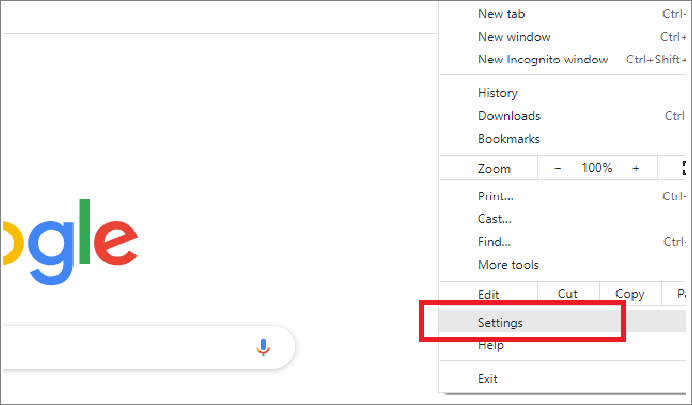
2단계. 그런 다음 사용자는 인터넷 사용 기록 삭제 옵션을 클릭해야 합니다. 이 옵션은 화면 왼쪽에 있습니다. 이제 사용자는 검색 기록 삭제 시간을 설정해야 합니다.
3단계. 이제 사용자는 쿠키 및 기타 사이트 데이터와 캐시된 이미지 및 파일을 선택하고 "인터넷 사용 기록 삭제"를 선택해야 합니다.

4단계. 이제 사용자는 Chrome 브라우저를 다시 시작하고 마지막 변경 사항을 저장해야 합니다.
3 - Facebook 비디오가 재생되지 않는 문제를 해결하려면 브라우저를 업데이트하세요
1단계. 컴퓨터에서 Google Chrome 웹 브라우저를 열어야 합니다.
2단계. 오른쪽 상단에서 '점 3개'를 클릭하세요.
3단계. "Google 크롬 업데이트"를 클릭하세요. 이 버튼이 표시되지 않으면 최신 버전을 사용하고 있는 것입니다.
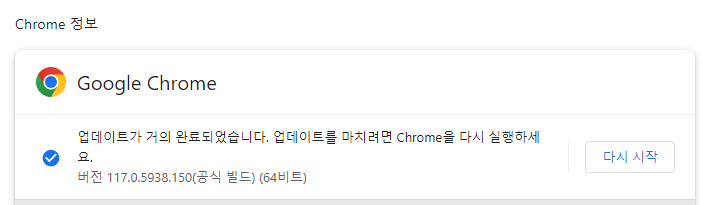
4단계. "다시 시작"을 클릭하세요.
5단계. 동영상을 재생하던 Facebook으로 돌아갑니다. 왼쪽 상단에서 새로고침을 클릭하세요.
4 - 인터넷 연결을 확인하세요
인터넷 네트워크로 인해 Facebook 동영상에 문제가 발생할 수 있습니다.
1단계. 컴퓨터를 끄고 모뎀의 플러그를 뽑습니다. 무선 라우터가 별도의 장치인 경우 해당 장치도 분리하세요.
2단계. 약 1분 정도 기다립니다.
3단계. 모뎀을 연결하고 모든 표시등이 깜박임을 멈출 때까지 기다립니다. 무선 라우터가 별도의 장치인 경우 다시 연결하고 모든 표시등이 깜박임을 멈출 때까지 기다립니다.
4단계. 컴퓨터를 켜세요.
5단계. 그런 다음 동영상을 재생하던 Facebook으로 돌아갑니다. 왼쪽 상단에서 새로고침을 클릭합니다.
5 - 다시 재생하려면 Facebook 비디오를 로컬 드라이브에 다운로드하세요.
EaseUS MobiMover 는 무료이며 안전한 Facebook 비디오 다운로더 도구입니다. PC나 컴퓨터, 전화/iPad 또는 Android 장치용 Facebook 비디오를 다운로드할 수 있습니다. 이는 무료이며 안전하게 사용할 수 있습니다. EaseUS MobiMover 도구를 다운로드하고 설치한 후 사용자는 플러그인을 설치할 필요가 없습니다. 이를 통해 iOS 데이터 전송, Whats App 데이터 백업 및 복원 및 전송, iPhone 데이터 백업 및 복원, HEIC를 JPG로 파일 변환기, 비디오를 MP3로 변환하는 등 더 많은 경우에 다양한 이점이나 용도가 포함되어 있습니다. 사용자는 Facebook 비디오를 로컬 드라이브에 다운로드하기 위해 이 소프트웨어를 다운로드하고 설치하지 않을 것입니다. 그러나 여러 작업 목적으로도 사용됩니다. 그러나 EaseUS MobiMover의 Facebook 비디오 다운로더를 사용하기 위해 다운로드하는 모든 단계에 대해 논의하겠습니다.
1 단계. EaseUS MobiMover를 실행하고 "동영상 다운로드"로 이동하여 다운로드한 비디오를 저장할 장치를 선택합니다. 비디오를 모바일 장치에 다운로드하려면 먼저 PC에 연결하십시오.

2 단계. 다운로드하려는 비디오의 URL을 복사하고 MobiMover의 바에 붙여 넣은 다음 "다운로드"버튼을 누릅니다.
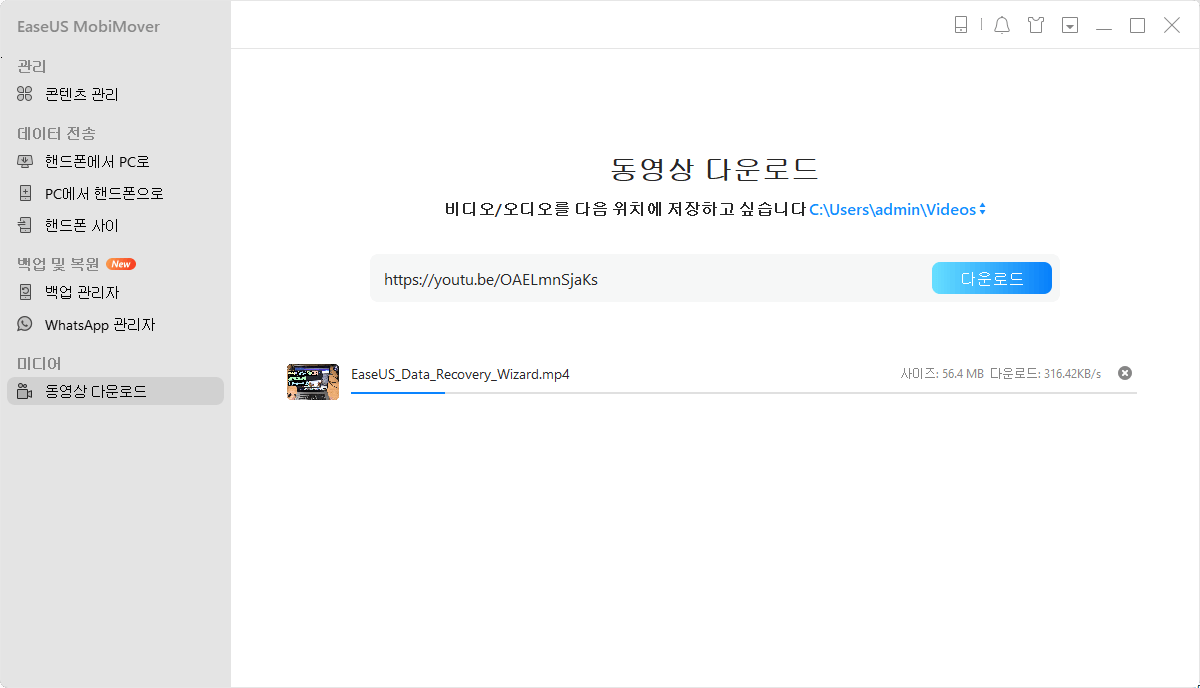
3 단계. "다운로드"버튼을 클릭하면 MobiMover가 URL을 빠르게 분석하고 비디오를 컴퓨터 또는 iPhone / iPad / iPod touch에 다운로드합니다.

이제 단 세 단계만 거치면 해당 Facebook 비디오를 컴퓨터 드라이브로 받을 수 있습니다. 이 비디오는 컴퓨터 드라이브에 오프라인이므로 여기에서 편집하고 보고 원하는 모든 작업을 수행할 수 있습니다.
휴대폰(iPhone/Android)에서 재생되지 않는 Facebook 동영상 수정
1. 네트워크 설정 재설정
iOS에서 할 수 있는 빠른 해킹은 비행 모드를 켜고 끄는 것입니다. 동영상을 계속 시청하려면 Wi-Fi나 데이터에 다시 연결하세요.
네트워크를 재설정하려면 설정으로 이동한 다음 일반으로 이동하세요. 네트워크 설정 재설정을 재설정하고 누릅니다. 모든 네트워크 설정이 공장 기본값으로 재설정됩니다.
Android 사용자는 설정으로 이동하여 시스템을 클릭하고 기기의 재설정 옵션으로 이동한 다음 모든 데이터 지우기(공장 초기화)를 탭해야 합니다. 화면의 지시에 따라 장치를 재설정하는 것이 좋습니다.
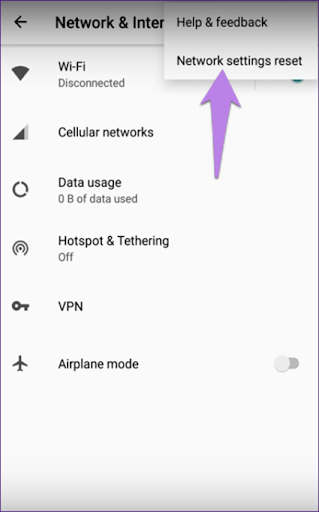
2. 페이스북 앱 업데이트
Facebook 앱을 업데이트하려면 AppStore/PlayStore에서 Facebook을 검색한 다음 업데이트를 탭하여 다운로드를 시작하세요. 앱이 업데이트되면 계속 시청하려면 앱을 다시 실행해야 합니다.
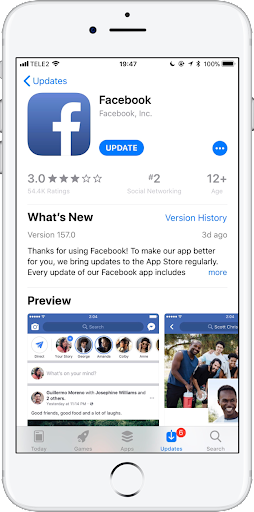
3. 페이스북 앱 재설치
Facebook 앱을 다시 설치하려면 설정으로 이동하여 Facebook을 검색하고 제거를 탭해야 합니다. IO의 경우 사용자는 앱 제거 옵션이 나타날 때까지 애플리케이션을 길게 탭합니다. 제거하려면 십자가 아이콘을 탭하세요.

4. iPhone에 Facebook 비디오 다운로드
여전히 동일한 문제가 발생하거나 Facebook에서 일부 비디오를 편집해야 하는 경우 해당 사용자는 EaseUS MobiMover 도구를 다운로드하여 설치할 수 있습니다. 이는 안드로이드 사용자와 아이폰 사용자 모두가 사용할 수 있습니다. 이것은 최고의 도구이며 사용자 인터페이스가 매우 간단하고 매력적이기 때문에 사용하기 쉽습니다. 몇 단계만 거치면 사용자는 휴대폰에서 Facebook 비디오를 보고 다운로드할 수 있습니다.
비디오 복구 도구로 재생되지 않는 Facebook 비디오 수정
대부분의 경우 Facebook 동영상을 다운로드한 후 재생 시 재생 중지가 표시됩니다. 그 뒤에 있는 주된 이유는 해당 비디오의 소스 카펫입니다. 그러나 우리는 EaseUS RepairVideo 라는 실행 가능한 솔루션을 생각해냈습니다. 다운로드 후 재생되지 않는 모든 비디오도 수정될 예정입니다. EaseUS RepairVideo의 주요 작업은 해당 비디오를 복구하고 새 비디오로 만드는 것입니다. 사용자는 손상된 모든 비디오에 대해 이 소프트웨어를 사용할 수 있습니다.
EaseUS RepairVideo 도구의 주요 고급 기능을 글머리 기호 형식으로 공유했습니다.
- 사용하기 쉬운. 사용자 인터페이스가 매우 쉬워 누구나 쉽게 EaseUS RepairVideo 도구를 사용할 수 있습니다.
- 보안 목적에 따라 100% 안전합니다.
- MOV, MKV, MTS, M2TS, MP4, 3GP, FLV, AVI와 같은 거의 모든 형식을 지원합니다.
- 이는 모든 유형의 장치에 적용됩니다. Windows, Mac, iPhone 및 Android 장치에서 비디오를 복구하는 데 사용할 수 있습니다.
EaseUS RepairVideo 복구 소프트웨어는 모든 장치에 사용됩니다. 사용자는 모든 유형의 Windows(Windows XP/Vista/2003/2008/7/8/10), Mac 사용자, Android 사용자 및 iPhone 사용자를 위해 이 소프트웨어를 다운로드할 수 있습니다. 일반적인 점은 사용자가 세 단계만 수행하면 비디오가 복구된다는 것입니다. 사용자가 어떤 유형의 장치를 사용할 수 있는지는 중요하지 않습니다. 이 소프트웨어는 모든 유형의 장치와 호환됩니다.
1단계. PC에서 Fixo를 다운로드하여 엽니다. " 동영상 복원"을 클릭하고 "동영상 추가"를 클릭하여 손상된 MP4/MOV/AVI/MKV/3GP/FLV/MKV/WMV 동영상 파일을 추가합니다.

2단계. 복원할 파일을 추가한 후 "복원" 버튼을 클릭하여 단일 동영상 복원 프로세스를 시작합니다. 모든 동영상을 복원하려면 "전체 복원"을 클릭하십시오.

3단계. 몇 분 정도 기다리면 손상된 비디오가 복원됩니다. 동영상을 미리 보려면 재생 아이콘을 클릭하십시오. 재생 아이콘 옆에 있는 "저장" 버튼을 클릭하면 하나의 동영상을 저장할 수 있습니다. 복원된 모든 동영상을 저장하려면 "모두 저장"을 선택하십시오.

4단계. 빠른 복원이 실패하면 고급 복원 모드를 사용해야 합니다. "고급 복원"을 클릭하고 샘플 동영상을 추가합니다. 확인하려면 "확인"을 선택하십시오.

5단계. 손상된 동영상과 샘플 동영상에 대한 자세한 정보 목록이 표시됩니다. 고급 동영상 복원 프로세스를 시작하려면 "복원하기"를 클릭하십시오. 복원이 완료되면 동영상을 보고 "저장" 버튼을 클릭하여 복원된 동영상 파일을 적절한 위치에 저장할 수 있습니다.

마무리
Facebook 동영상이 재생되지 않습니다. 이는 매우 일반적인 문제이기 때문에 많은 사용자가 이 문제에 직면했습니다. 이제 이 기사를 읽은 후 사용자는 이 문제를 쉽게 해결할 수 있습니다. 그러나 이는 EaseUS MobiMover 도구를 통해서만 가능합니다. 이는 사용이 매우 쉽고 사용자는 단 3단계만으로 비디오 오류 문제를 해결할 수 있습니다. EaseUS RepairVideo 비디오 복구 도구는 모든 유형의 장치 및 iOS용으로 제작되었기 때문에 누구나 사용할 수 있습니다.
이 글이 도움이 되셨나요?
-
EaseUS Data Recovery Wizard는 강력한 시스템 복구 소프트웨어로, 실수로 삭제한 파일, 악성 소프트웨어로 인해 잃어버린 파일 또는 전체 하드 드라이브 파티션을 복구할 수 있도록 설계되었습니다.
더 보기 -
이전보다 데이터 복구가 어려워진 현재의 고급 디스크 기술 때문에 완벽하지는 않지만, 우리가 본 것 중에서 EaseUS Data Recovery Wizard는 최고입니다.
더 보기 -
EaseUS Data Recovery Wizard Pro는 시장에서 최고로 평가되는 데이터 복구 소프트웨어 프로그램 중 하나로 알려져 있습니다. 파티션 복구, 포맷된 드라이브 복원, 손상된 파일 수리 등과 같은 고급 기능을 제공하고 있습니다.
더 보기
관련 인기글
-
![author icon]() Sue/Mar 22, 2024
Sue/Mar 22, 2024 -
![author icon]() Yvette/Mar 22, 2024
Yvette/Mar 22, 2024 -
![author icon]() Yvette/Mar 22, 2024
Yvette/Mar 22, 2024 -
Photoshop에서 이미지 품질 향상 | 고화질로 변환
![author icon]() Sue/Mar 22, 2024
Sue/Mar 22, 2024